Alat Checkit će vam reći zašto vaše računalo ne podržava Windows 11
Windows 11 je uskoro pred nama, ali za razliku od prijelaza sa Windows 8.1 na Windows 10 , gdje su stvari išle relativno glatko, ovaj put postoji nekoliko štucanja. Vidite, u vrijeme pisanja ovog teksta, Microsoft je objavio posebne zahtjeve sustava(special system requirements) za korisnike za ažuriranje sa Windows 10 na Windows 11 , i do sada je većina korisnika računala zbunjena.
Softverski div razmišljao je unaprijed kada je korisnicima omogućio alat za provjeru zdravlja računala(PC Health Check tool) kako bi saznali hoće li njihova računala moći pokretati Windows 11 pri pokretanju. Međutim, ovaj je alat izazvao više zbrke nego ikada prije.
Vidite, ako vaše računalo nije kompatibilno, alat šalje rudimentarnu poruku koja glasi: " Ovo računalo ne može pokrenuti Windows 11.(This PC can’t run Windows 11) " Možda se pitate koji su dublji razlozi iza područja poruka zašto vaše računalo neće pokrenuti novi operativni sustav. Aplikacija PC Health Check , nažalost, ne daje odgovor na to pitanje. Ali ne brinite jer je novi alat treće strane stupio na scenu kako bi riješio sve vaše probleme.
Provjerite podržava li vaše računalo Windows 11
Alat o kojem je riječ zove se WiseCleaner Checkit , a osmišljen je kako bi vas obavijestio ima li vaše računalo sve potrebne mogućnosti za pokretanje novog OS-a. Ne samo da daje odgovor, već opisuje razloge za navedeni odgovor.
Preuzmite i instalirajte Checkit Alat za provjeru kompatibilnosti(Checkit Compatibility Check Tool)
U redu, prvo što ovdje želite učiniti je preuzeti aplikaciju izravno sa službene stranice. Raspakirajte arhivu, a zatim otvorite Checkit što je prije moguće. Ne postoji ništa za instaliranje, budući da se radi o prijenosnom alatu.
Provjerite zadovoljava li vaše računalo minimalne zahtjeve sustava Windows 11(Windows 11)
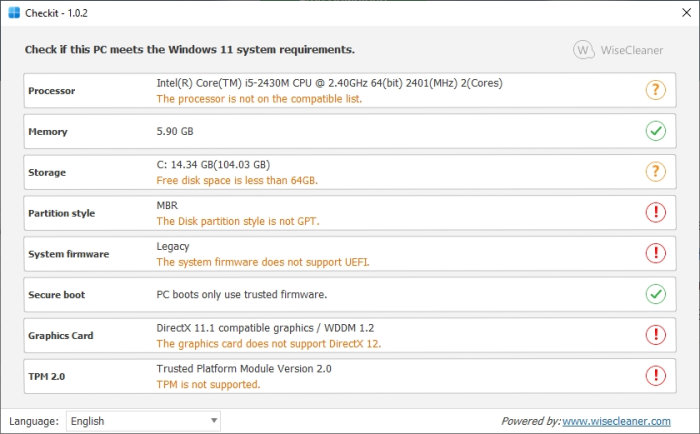
Nakon pokretanja, WiseCleaner Checkit će automatski provjeriti je li vaše računalo sposobno pokrenuti Windows 11 . Nije važno je li ishod da ili ne; aplikacija će detaljno objasniti zašto.
Kao što vidite, naše testno računalo ne spada na popis podrške, a to ima puno veze sa starim procesorom, zastarjelim firmwareom, SSD diskom particioniranim s MBR umjesto GPT , bez DirectX 12 i modula pouzdane platforme(Platform Module) podrška.
Uz ove podatke na dohvat ruke, možete napraviti potrebne promjene kako biste ispunili zahtjeve.
Posjetite početnu stranicu alata i kliknite na zeleni gumb koji glasi Besplatno preuzimanje(Free Download) .
SAVJETI(TIPS) :
- Zahtjevi sustava WhyNotWin11(WhyNotWin11) i provjera kompatibilnosti skenirat će vaš hardver i reći ZAŠTO vaše računalo nije kompatibilno sa sustavom Windows 11(WHY your PC is not compatible with Windows 11) .
- Alat za provjeru kompatibilnosti sustava Windows 11(Windows 11 Compatibility Check Tool) je još jedan sličan alat koji također predlaže popravke.
Related posts
Kako omogućiti i koristiti TPM dijagnostički alat u sustavu Windows 11
Alat za provjeru zahtjeva Windows 11 provjerava je li vaše računalo kompatibilno
Ovaj alat za provjeru kompatibilnosti sa sustavom Windows 11 također predlaže popravke!
Kako koristiti alat za izrezivanje u sustavu Windows 11 -
Kako instalirati grafički alat u Windows 11
Windows 11 datum izlaska, cijena, hardverski zahtjevi
Kako prebaciti Insider Channel na Windows 11
Prestanite minimizirati prozore kada je monitor isključen u sustavu Windows 11
Kako promijeniti veličinu trake zadataka u sustavu Windows 11
Kako prikvačiti bilo koju aplikaciju na traku zadataka u sustavu Windows 11
Kako vratiti s Windows 11 na Windows 10
Kako funkcija dinamičke brzine osvježavanja radi u sustavu Windows 11
Čipseti i matične ploče koje podržavaju Windows 11 operativni sustav
Omogućite ili onemogućite Wi-Fi i Ethernet adapter u sustavu Windows 11
Windows 11 za tvrtke i poduzeća - nove značajke
Kako ubrzati Windows 11 i ubrzati pokretanje, pokretanje, isključivanje
Kako odmah izraditi Windows 11 Insider Preview
Kako izrezati PDF stranice u sustavu Windows 11 pomoću online alata ili besplatnog softvera
Popravi Računalo mora podržavati pogrešku TPM 2.0 tijekom instalacije sustava Windows 11
Kako izbrisati ili stvoriti zakazani zadatak pomoću PowerShell-a u sustavu Windows 11
